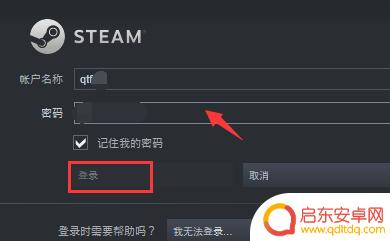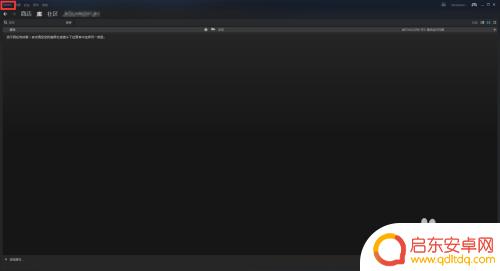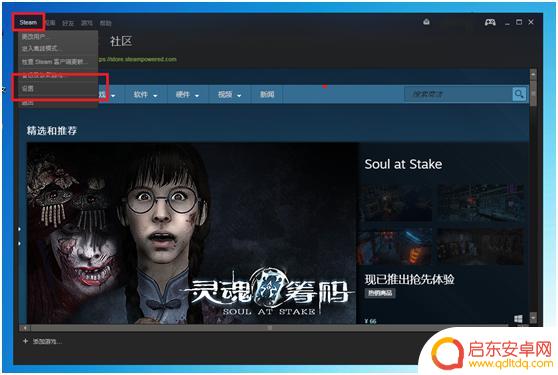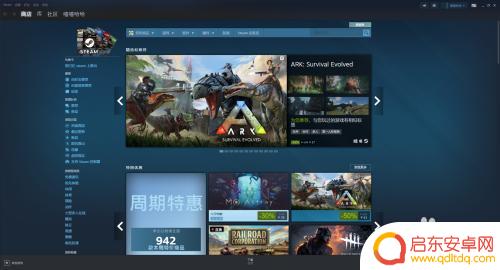steam改帧率 Steam游戏如何显示帧数
Steam游戏如何显示帧数一直是许多玩家关注的话题,对于PC玩家来说,帧率直接影响游戏画面的流畅度和体验效果,在Steam平台上,玩家可以通过简单的设置来显示游戏的帧数,从而更好地调整游戏性能和画面效果,让游戏体验更加顺畅和舒适。接下来我们将介绍如何在Steam游戏中显示帧数,帮助玩家更好地优化游戏体验。
Steam游戏如何显示帧数
具体步骤:
1.首先点击打开Steam
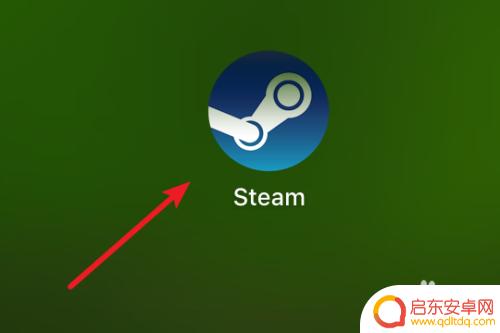
2.打开登录上账号后,点击菜单上的Steam。
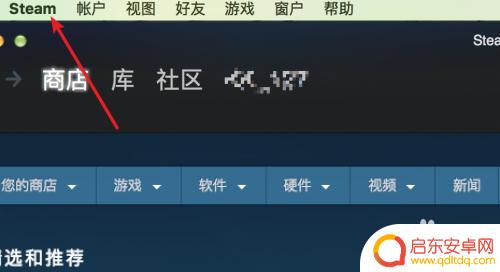
3.在弹出的子菜单里,点击‘Preferences’(偏好。设置)。

4.打开偏好窗口,点击左边的‘游戏中’
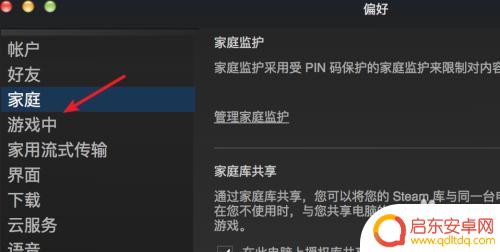
5.点击后,在这里可以看到默认下游戏中的帧数是‘不显示’的。点击一下这个选项框。
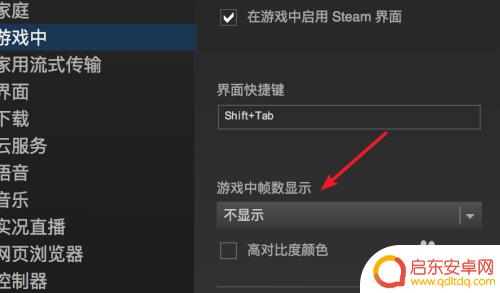
6.点击打开下拉选项,可以看到可以选择帧数显示在游戏中的哪个位置
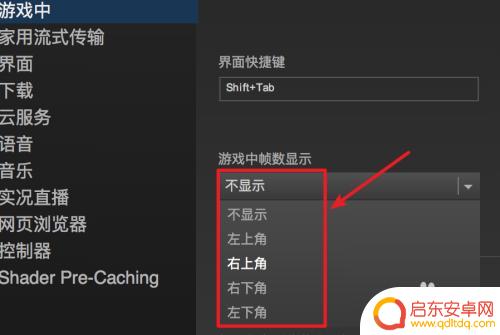
7.点击选择了在左上角显示后,点击下方的‘确定’按钮就可以了。
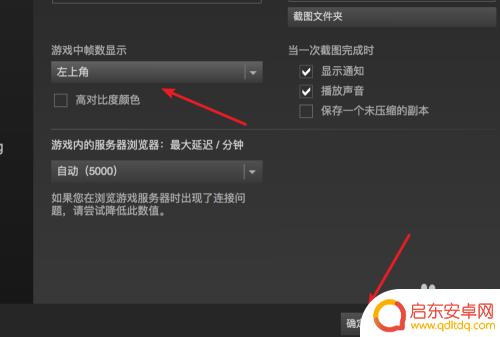
以上是有关Steam改帧率的详细内容,相信这篇文章能给各位朋友带来启发和帮助,如果您还有其他相关问题需要解决,请继续关注本站,我们将为您提供更多更新内容。
相关攻略
-
steam怎么打开查看帧率 Steam如何设置显示游戏帧数
在现代游戏中,游戏帧率是一个重要的指标,它直接影响着游戏的流畅度和画面表现,许多玩家对于如何打开并查看游戏的帧率感到困惑。幸运的是,在Steam平台...
-
steam怎么显示游戏帧率 steam设置游戏显示帧数方法教程
Steam作为一款广受欢迎的游戏平台,提供了丰富的游戏资源供玩家选择,在享受游戏乐趣的同时,不少玩家也关注游戏的帧率表现,希望能够实时监控游戏的流畅...
-
steam中开fps Steam设置游戏帧数显示的步骤教程
Steam是一款广受欢迎的游戏平台,拥有大量的游戏资源供玩家选择,在玩游戏的过程中,帧数的显示对于游戏体验来说非常重要。了解如何在Steam中设置游戏帧数显示就显得尤为重要。本...
-
steam修改游戏帧率(steam怎么改帧数)
大家好,今天来为大家解答关于steam修改游戏帧率这个问题的内容,还有对于steam怎么改帧数也是一样,很多人还不知道,今天就让我来为大家分享这个问题,现在让我们一起来看看吧!1s...
-
steam游戏怎么开启帧数 Steam怎么开启帧数显示
Steam游戏怎么开启帧数显示?这是许多游戏玩家都感兴趣的问题,在玩游戏时,了解游戏的帧数对于优化游戏性能和获得更流畅的游戏体验至关重要。幸运的是Steam提供了一种简单的方法...
-
明日方舟怎么数帧数显示 如何调整明日方舟的帧率
明日方舟是一款备受玩家喜爱的游戏,然而有时候在游戏中我们可能会遇到一些卡顿或者帧数不稳定的情况,如何准确地数明日方舟的帧数并调整帧率呢?在这篇文章中,我...
-
绝区零怎么把人卸下来 绝地求生零上阵角色怎样更换
在绝地求生中,如何快速卸下敌人的装备以及更换角色成为了玩家们在游戏中不可或缺的技能之一,绝地求生中的绝区零让玩家们在激烈的战斗中需要灵活应对,不仅需要有敏捷的操作和准确的枪法,...
-
皇上吉祥2怎么更换背景图 皇帝成长计划2如何更换场景
皇上吉祥2和皇帝成长计划2是两款备受玩家喜爱的手机游戏,玩家们在游戏中可以扮演皇帝、皇上等角色体验不同的王朝生活,有时候玩家可能会觉得游戏中的背景图或场景已经审美疲劳,想要更换...
-
青云诀如何删除角色 倩女幽魂手游删除角色教程
在玩倩女幽魂手游时,有时候我们可能需要删除一些角色来释放空间或者重新开始游戏,青云诀是一个非常实用的方法,可以帮助玩家快速删除角色。在本教程中,我们将详细介绍如何使用青云诀来删...
-
金铲铲之战怎么运营详细讲解 《金铲铲之战》福星运营策略
金铲铲之战是一款备受玩家喜爱的游戏,它的成功离不开精心设计的福星运营策略,在游戏中玩家可以通过收集金币和升级角色来不断挑战更高难度的关卡,获得更多的奖励。福星运营策略则是通过不...